在日常生活中,我们经常会拍摄大量的照片保存在手机里,但是手机存储空间有限,为了释放空间或者备份重要照片,我们需要将手机里的照片传输到电脑上,有时候我们可能会使用数据线来将手机中的照片导出到电脑中,这种方法操作简单,效果明显。接下来我们就来一起了解一下怎样快速把手机里的照片传输到电脑的方法。
怎么用数据线把手机里的照片导出到电脑
操作方法:
1.拿出手机的数据线,将手机数据线将手机和电脑进行连接。

2.连接成功后,下滑手机通知栏,点击已连接usb调试的选项。
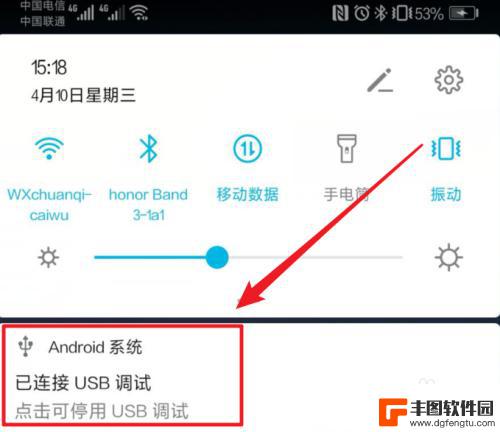
3.点击后,在开发人员选项内,点击选择USB配置的选项。
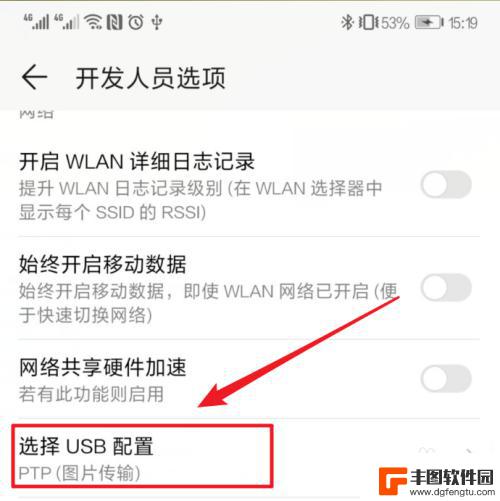
4.点击后,将usb配置设置为图片传输的选项。
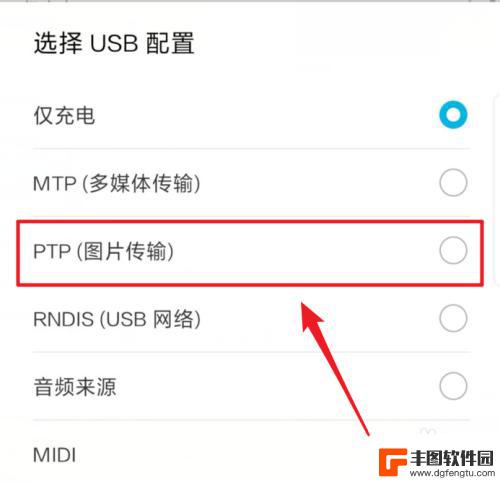
5.在电脑端打开我的电脑,选择手机的设备进入。

6.进入后,点击手机的DCIM这个文件夹进入。
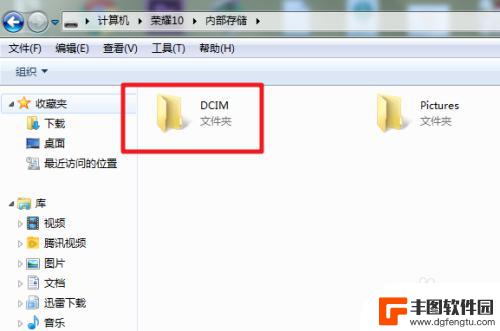
7.进入后,选择camera这个文件夹进入。将照片复制到电脑中即可。
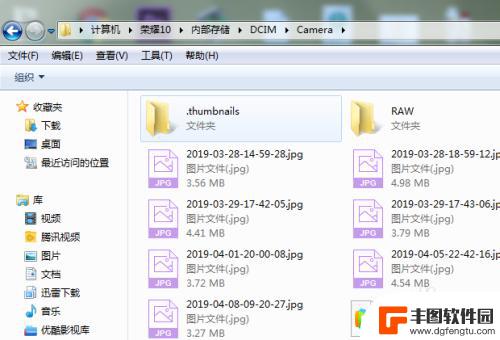
以上就是如何快速将手机中的照片传输到电脑的全部内容,如果您遇到这种情况,可以尝试根据以上方法解决,希望对大家有所帮助。
相关教程
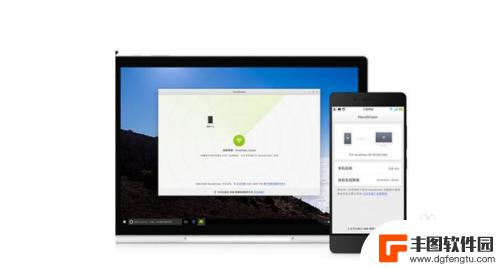
手机里的图片如何传到电脑里 怎么用数据线把手机里的照片传到电脑上
手机已经成为人们生活中不可或缺的一部分,而手机里存储的照片更是珍贵的回忆,有时候我们想要把手机里的照片传到电脑上进行保存或编辑,却不知道该如何操作。通过使用数据线,我们可以轻松...
2024-02-22 17:43:04

怎么把电脑里的照片导出来 怎么把手机相册里的照片导入电脑
在日常生活中,我们经常会拍摄大量的照片保存在电脑或手机相册中,随着时间的推移,我们可能会需要将这些珍贵的照片导出到电脑,或者将手机相册里的照片导入到电脑中进行备份或编辑。怎样才...
2024-03-31 14:40:31
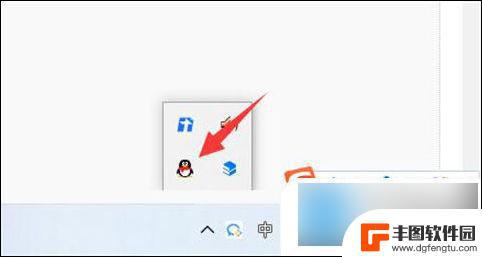
怎么把手机相册传到电脑 怎么用数据线将手机照片传到电脑
手机相册中保存了我们生活中的许多珍贵瞬间,但有时候我们可能需要将其中的照片传输到电脑进行备份或编辑,其中一种简单的方法就是通过数据线连接手机和电脑,将手机相册中的照片快速传输到...
2024-10-16 16:41:57

佳能相机怎么把照片传到电脑上 佳能相机连接电脑传照片方法
佳能相机是摄影爱好者们常用的相机品牌之一,拍摄出来的照片清晰细腻,拍摄好的照片要怎样传到电脑上保存呢?佳能相机连接电脑传照片的方法非常简单,只需使用USB数据线将相机与电脑连接...
2024-06-01 15:41:44

如何把电脑里的照片传到手机里 电脑中的照片如何同步到手机上
在现代社会人们使用电脑存储大量珍贵的照片和视频,但有时候我们希望能够随时随地查看这些照片,这时候就需要把电脑里的照片传到手机里,通过简单的操作,我们可以轻松实现电脑中的照片和手...
2024-06-03 13:22:32
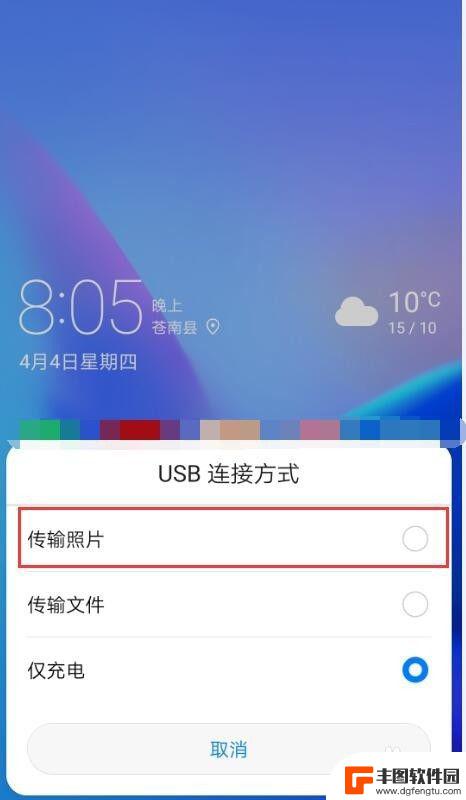
华为手机内的照片如何导入到电脑 怎样把华为手机里的照片传送到电脑
在日常生活中,我们经常会拍摄大量照片保存在手机中,手机存储空间有限,为了释放空间或者备份重要照片,我们往往需要将手机内的照片导入到电脑中。针对华为手机用户来说,如何将手机里的照...
2024-07-01 12:43:23

苹果手机电话怎么设置满屏显示 iPhone来电全屏显示怎么设置
苹果手机作为一款备受欢迎的智能手机,其来电全屏显示功能也备受用户青睐,想要设置苹果手机来电的全屏显示,只需进入手机设置中的电话选项,然后点击来电提醒进行相应设置即可。通过这一简...
2024-11-27 15:22:31

三星山寨手机怎么刷机 山寨手机刷机工具
在当今科技发展迅速的时代,手机已经成为人们生活中不可或缺的重要工具,市面上除了知名品牌的手机外,还存在着许多山寨手机,其中三星山寨手机尤为常见。对于一些用户来说,他们可能希望对...
2024-11-27 14:38:28
小编精选
苹果手机电话怎么设置满屏显示 iPhone来电全屏显示怎么设置
2024-11-27 15:22:31三星山寨手机怎么刷机 山寨手机刷机工具
2024-11-27 14:38:28怎么手机照片做表情 自己制作微信表情包的步骤
2024-11-27 13:32:58手机锁死怎么解开密码 手机屏幕锁住了怎样解锁
2024-11-27 11:17:23如何让手机与蓝牙耳机对接 手机无法连接蓝牙耳机怎么办
2024-11-27 10:28:54苹果手机怎么关闭听筒黑屏 苹果手机听筒遮住后出现黑屏怎么办
2024-11-27 09:29:48vivo手机如何更改字体大小 vivo手机系统字体大小修改步骤
2024-11-26 16:32:51手机上如何设置显示温度 手机屏幕如何显示天气和时间
2024-11-26 14:35:15手机流量为什么不能用 手机流量突然无法上网怎么办
2024-11-26 13:17:58手机屏幕白边如何去除黑边 华为手机屏幕上方显示黑色条纹怎么处理
2024-11-26 12:20:15热门应用